AWTK是基于C語言開發的跨平臺GUI框架。本系列文章介紹如何從0開始創建AWTK應用程序,包括搭建開發調試環境、使用AWTK創建Hello工程并在模擬器上運行、將AWTK應用程序移植到其它平臺。在AWStudio上編寫好AWTK應用程序后,部署到RTOS平臺(如STM32)是很方便的,下面就以STM32F429型號為例子來介紹如何編譯AWTK應用到RTOS平臺運行。
搭建RTOS平臺編譯環境
1. 下載Keil5與配置芯片包由于將AWTK應用移植到STM32平臺需要用到Keil5,所以需要做一些準備工作,包括下載Keil5以及對應板子型號的芯片包。
2. 下載移植工程
在官方GitHub(github.com/zlgopen)上有實現STM32幾個型號的移植工程,其中包括STM32F429的工程(awtk-stm32f429igtx-raw)。接下來的移植工作需要在這些工程上操作,因此這里下載并解壓。其它型號如STM32F103、STM32F767的移植工程均可從官方GitHub下載。
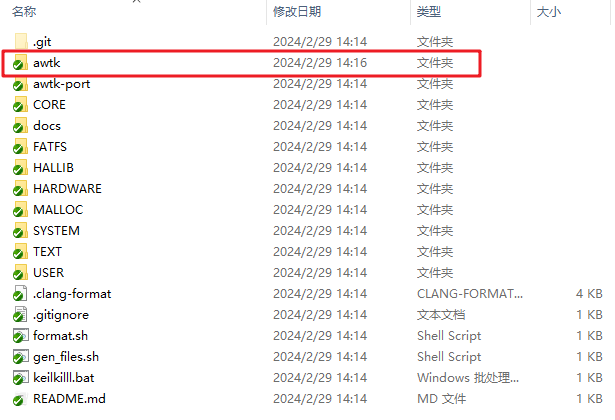
圖1awtk-stm32f429igtx-raw移植工程目錄結構這些工程已經對接好了硬件設備,用戶只需要添加應用到工程中編譯即可。
另外,還需要將AWTK SDK(上圖中awtk文件夾)復制到移植工程目錄下,最終移植工程目錄結構如上圖所示:
編譯移植工程并下載到嵌入式設備
1. 編譯AWTK-DEMO
使用Keil打開awtk-stm32f429igtx-raw/USER/awtk.uvprojx文件即可打開移植工程,工程中默認帶有一個AWTK-DEMO應用,可以直接點擊Keil菜單欄的“Build”按鈕編譯工程。
2. 編譯自己的應用
如果想在移植工程中編譯在PC上調試好的AWTK應用,需要先屏蔽AWTK-DEMO:
- 在Keil的“Project”中右鍵awtk-demo文件夾 - “Options fro Group ‘AWTK-DEMO’”;
- 取消勾選“Include in Target Build”;
- 點擊“OK”保存。
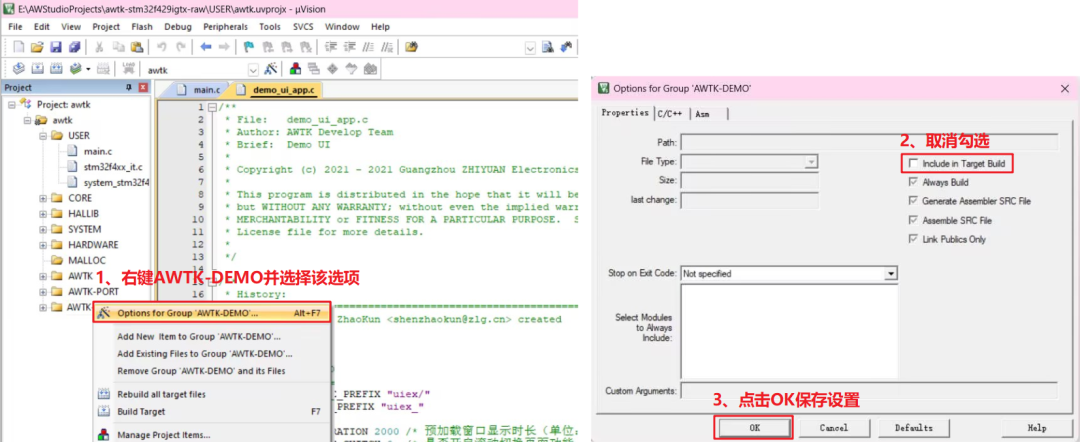 圖2在Keil中屏蔽AWTK-DEMO接著再往移植工程中加入自己應用的代碼文件,這里拿我們先前編寫的MyHelloWorld-Demo舉例:
圖2在Keil中屏蔽AWTK-DEMO接著再往移植工程中加入自己應用的代碼文件,這里拿我們先前編寫的MyHelloWorld-Demo舉例:
點擊Keil菜單欄的“Manage Project Items”按鈕,彈出設置窗口;
- 在“Groups”點擊添加組按鈕,并輸入“MyHelloWorld-Demo”;
- 選中新建的組并點擊“Add Files”按鈕,在文件對話框中選擇并添加MyHelloWorld-Demo的代碼文件;
- 保存設置后再點擊Keil菜單欄的“Rebuild”按鈕重新編譯工程即可。
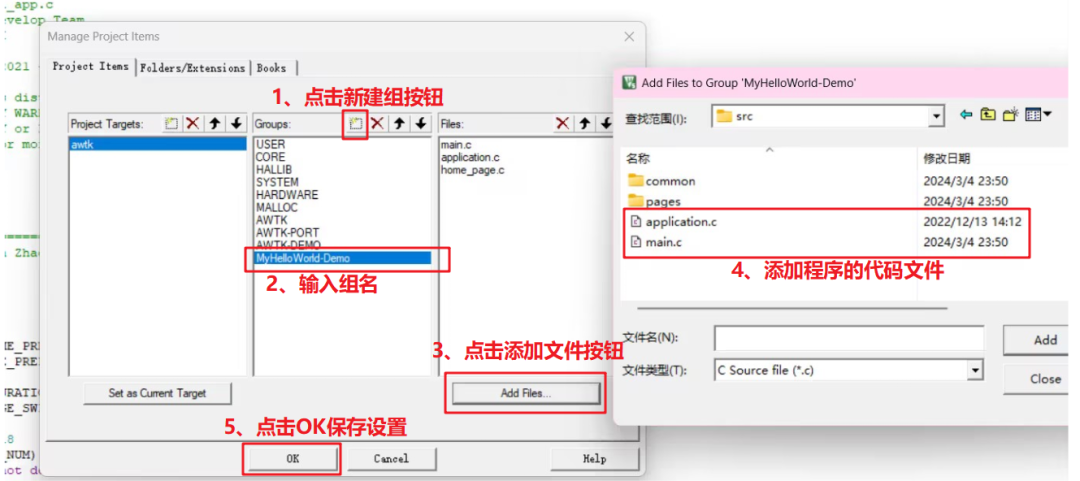
圖3在Keil中添加MyHelloWorld-Demo代碼文件
3. 下載應用到嵌入式設備
編譯好移植工程后,使用仿真器(如:ST-Link)連接嵌入式板子和電腦,連接成功后在Keil上點擊菜單欄的“Download”按鈕即可將應用下載到板子上。
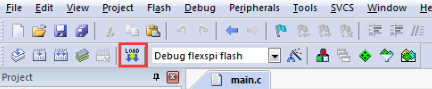
圖4下載應用到板子上其它型號的RTOS平臺移植方法也是大同小異,可以從官方的GitHub下載對應的移植工程,先屏蔽工程中自帶的示例代碼文件(一般組名是AWTK-DEMO),然后往工程中添加用戶自己的應用代碼及資源文件,最后編譯應用并下載到設備即可。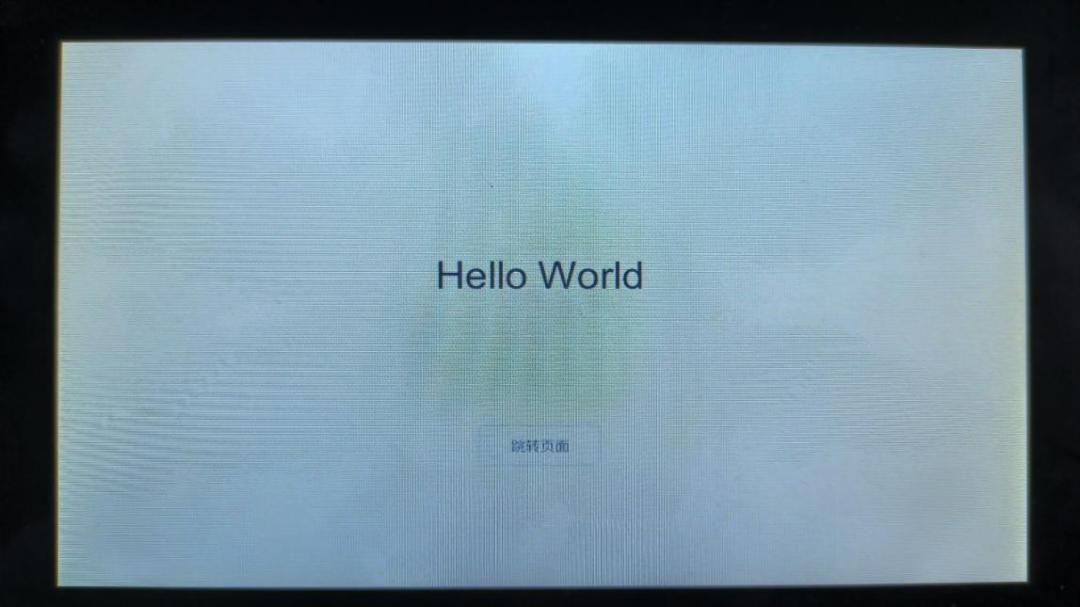 圖5實際板子運行效果
圖5實際板子運行效果
移植注意事項
在官方GitHub下載的移植工程默認配置好了宏,如果想要自定義開關一些宏可以修改awtk_config.h文件里面的代碼,注意使用這個頭文件前提是需要在工程中定義HAS_AWTK_CONFIG宏。還有一些需要注意的事項如下:
若要加載PNG/JPG格式的圖片,StackSize不可小于32K,可以在platform.c中調整Heap大小;
在使用Keil編譯時,要在C/C++ -> Misc Controls 中加上 --gnu;
如果系統有 FPU,初始化時一定要開啟 FPU;
-
C語言
+關注
關注
180文章
7601瀏覽量
136251 -
RTOS
+關注
關注
22文章
809瀏覽量
119451 -
awtk
+關注
關注
0文章
43瀏覽量
216
發布評論請先 登錄
相關推薦
RTOS應用程序設計的五個實踐技巧
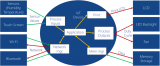
請問使用創建者IDE開始創建的最佳方式是什么?
AWTK的特點
安信Windows驅動開發教程:什么是通用 Windows 平臺 (UWP) 應用程序?有什么功能?
基于AWTK開發應用程序需要遵循的規范和方法
如何用AWTK和AWPLC快速開發嵌入式應用程序
基于RTOS的應用程序的五個最佳實踐技巧
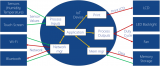
【AWTK開源智能串口屏方案】HMI端程序移植編譯及運行

【AWTK開源智能串口屏方案】MCU SDK使用與編譯運行

AWTK-WEB 快速入門(1) - C 語言應用程序





 【從0開始創建AWTK應用程序】編譯應用到RTOS平臺
【從0開始創建AWTK應用程序】編譯應用到RTOS平臺










評論